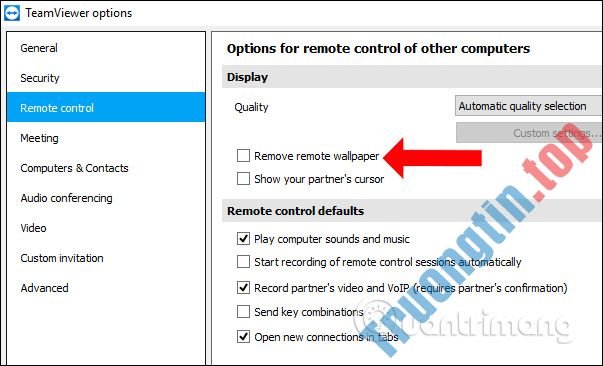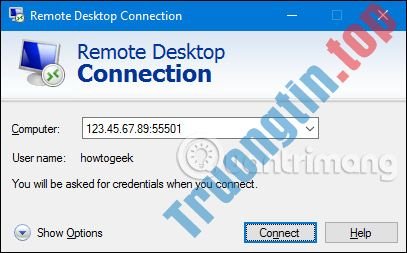Trên Teamviewer người sử dụng cũng đều có thể tạo mật khẩu nhưng chỉ ở dạng ngẫu nhiên và do phần mềm tự cung cấp. Khi đó Teamviewer sẽ cung cấp mật khẩu để kết nối 2 máy tính với nhau. Trong tình huống bạn mong muốn dùng luôn 1 mật khẩu thì có thể đặt mật khẩu cố định trên Teamviewer.
Mật khẩu cố định này sẽ sử dụng luôn trong lúc bạn mong muốn kết nối với các máy tính khác, mà chẳng cần dùng tới mật khẩu ngẫu nhiên. Tuy nhiên, người sử dụng cần chú ý nếu bạn kết nối với những đối tác tin cậy thì mới nên đặt mật khẩu cố định cho Teamviewer.
- Hướng dẫn cài TeamViewer để điều khiển máy tính từ xa
- Giới hạn quyền điều khiển từ xa cho Teamviewer
- Cách sử dụng Teamviewer chẳng cần cài đặt
Hướng dẫn đặt password cố định trên Teamviewer
Bước 1:
Tại giao diện trên Teamviewer, người dùng nhấn chọn vào mục Extras bên trên rồi chọn tiếp Options .

Bước 2:
Chuyển sang giao diện mới nhấn vào mục quản lý Security ở góc bên trái màn hình. Nhìn sang bên phải phần Personal password (For unattended access) , hãy nhập mật khẩu muốn đặt cho Teamviewer vào. Nhấn OK để lưu lại mật khẩu là xong.

Ngoài ra trong phần Random password người dùng cũng cũng có thể điều chỉnh độ dài mật khẩu từ 4 ký tự sang 6, 8, 10 ký tự. Disabled để vô hiệu hóa mật khẩu khi cần kết nối 2 máy tính.
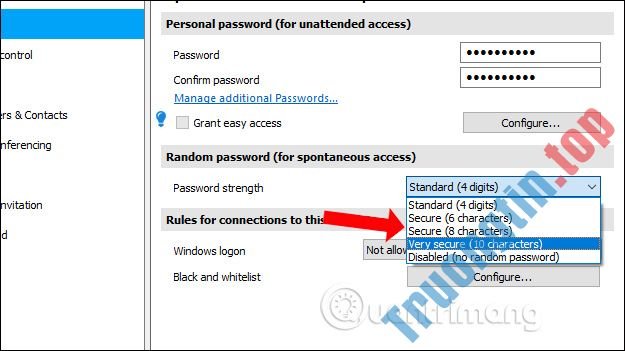
Việc đặt mật khẩu cố định trên Teamviewer sẽ giúp người sử dụng truy cập nhanh, bằng phương pháp nhấn ID và mật khẩu đã đặt. Tuy nhiên việc làm này chỉ khuyến khích khi bạn kết nối với máy tính đích thực tin cậy, do vấn đề bảo mật dữ liệu máy tính cá nhân.
Xem thêm:
- Cách chia sẻ dữ liệu giữa các thiết bị không cần cài đặt ứng dụng
- Cách điều khiển máy tính từ xa bằng Ultraviewer
- Sử dụng Remote Desktop để truy cập vào các máy tính trong mạng văn phòng và gia đình
Chúc bạn thực hành thành công!
- Cách dùng Quick Assist điều khiển máy tính từ xa
- Khắc phục sự cố Remote Desktop
- Cách tắt Ultraviewer khởi động cùng máy tính
- Cách sửa lỗi Cannot Create Service trên Ultraviewer
cách dùng Teamviewer,cách điều khiển máy tính từ xa,điều khiển máy tính từ xa,đặt mật khẩu cố định Teamviewer,cách đặt mật khẩu cố định Teamviewer,đặt pass cố định Teamviewer
Nội dung Cách đặt mật khẩu cố định trên Teamviewer được tổng hợp sưu tầm biên tập bởi: Tin Học Trường Tín. Mọi ý kiến vui lòng gửi Liên Hệ cho truongtin.top để điều chỉnh. truongtin.top tks.
Bài Viết Liên Quan
Bài Viết Khác
- Sửa Wifi Tại Nhà Quận 4
- Cài Win Quận 3 – Dịch Vụ Tận Nơi Tại Nhà Q3
- Vệ Sinh Máy Tính Quận 3
- Sửa Laptop Quận 3
- Dịch Vụ Cài Lại Windows 7,8,10 Tận Nhà Quận 4
- Dịch Vụ Cài Lại Windows 7,8,10 Tận Nhà Quận 3
- Tuyển Thợ Sửa Máy Tính – Thợ Sửa Máy In Tại Quận 4 Lương Trên 10tr
- Tuyển Thợ Sửa Máy Tính – Thợ Sửa Máy In Tại Quận 3
- Top 10 Cửa Hàng Bán Máy Tính Cũ Để Bàn Ở Tại Quận 5 Tphcm
- MS PowerPoint 2007 – Bài 11: In bản trình chiếu
- Dịch Vụ Sửa Máy Lạnh Có Mùi Hôi Quận 9
- Dịch Vụ Sửa Máy Giặt Rung Lắc Kêu To Quận Tân Phú
- Cách live stream Facebook trên di động, máy tính bảng